Možno ste si niekedy všimli, že prehliadaču Google Chrome načítanie webovej stránky trvá veľa času. Keď sledujete ľavý dolný roh okna, uvidíte malú správu s názvom „Sťahuje sa správa skriptu proxy“. Táto správa sa zvyčajne zobrazí, keď otvoríte webovú stránku v prehliadači prvýkrát. Po načítaní stránky sa táto chyba nezobrazí. Následne môžete prehľadať ktorúkoľvek inú vec na internete a táto chyba sa nezobrazí, kým prehliadač nezavriete. Ak sa však tešíte na vyriešenie tohto problému, prečítajte si ďalej a postupujte podľa nasledujúcich krokov. V tomto článku sa budeme zaoberať rôznymi spôsobmi, ako opraviť správu sťahovania skriptu proxy v prehliadači Google Chrome.
Metóda 1: Z nastavení
Krok 1: Zatvorte prehliadač Chrome. (Ak je vôbec jeden otvorený)
Krok 2: Podržte klávesy Windows + R
Krok 3: Zadajte nastavenia ms: proxy a udrieť Zadajte
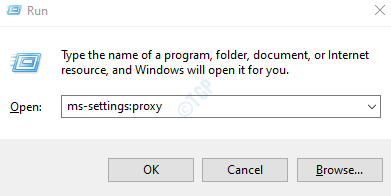
Krok 4: V časti Automatické nastavenie servera proxy Vypnúť the Automaticky zistiť nastavenia. (Tlačidlo sa teraz zobrazí v bielej farbe)

Krok 5: Znova otvorte prehliadač Google Chrome.
Metóda 2: Z vlastností Internetu
Krok 1: Hod tlačidlá Win Key a R. spolu
Krok 2: Zadajte text inetcpl.cpl a udrieť Zadajte kľúč

Krok 3: V okne Vlastnosti Internetu prejdite na Pripojenia tab
Krok 4: Kliknite na ikonu Nastavenia siete LAN tlačidlo
Krok 5: Zobrazí sa okno s nastaveniami lokálnej siete (LAN)
Krok 6: Zrušte začiarknutie the Automaticky zistiť nastavenia
Krok 7: Kliknite na Ok
Krok 8: Opäť kliknite na Ok v okne Vlastnosti Internetu

Krok 9: Zatvorte a znovu otvorte prehliadač Chrome.
Metóda 3: Z nastavení prehliadača Chrome
Krok 1: Otvorte prehliadač Google Chrome
Krok 2: V pravom hornom rohu okna kliknite na ikonu Ponuka
Krok 3: V ponuke vyberte možnosť Nastavenia

Krok 4: V okne Nastavenia v ponuke na ľavej strane kliknite na Pokročilé
Krok 5: Potom kliknite na Systém

Krok 6: Z pravej strany vyberte V počítači otvorte nastavenia servera proxy
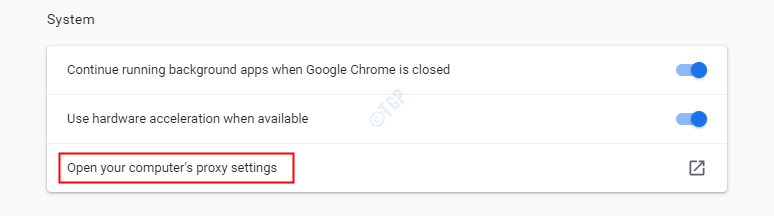
Krok 7: Týmto sa otvorí okno Vlastnosti Internetu. Podľa pokynov v krokoch 4 až 9 problém vyriešte.
To je všetko. Dúfame, že tento článok bol informačný. Ďakujem za čítanie.
Ak sa vám problém podarilo vyriešiť, dajte nám prosím vedieť.


